Краен преглед на Imglarger [включително плюсове, минуси и ценообразуване]
В тази статия ще ви дадем достатъчно информация за Imglarger софтуер. Това включва неговите предимства, недостатъци и цена. В допълнение към това, тази публикация ще ви научи как да използвате този софтуер за редактиране на снимки, за да подобрите снимката си. Освен това тази статия ще ви запознае и с най-добрите алтернативи за Imglarger. Ако се интересувате от тази дискусия, прочетете тази статия, за да научите повече.
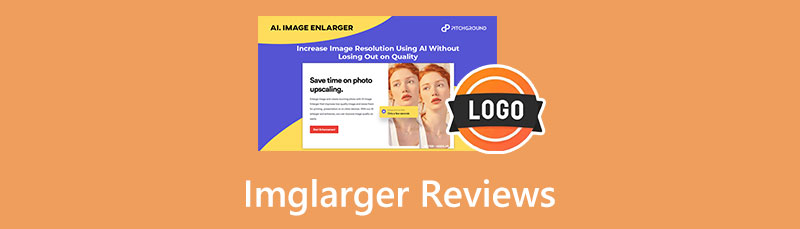
- Част 1. Подробен преглед на Imglarger
- Част 2. Как да използвате Imglarger
- Част 3. Най-добрата алтернатива на Imglarger
- Част 4. Често задавани въпроси за Imglarger
Част 1. Подробен преглед на Imglarger
Imglarger, често наричан AI Image Enlarger, е уеб инструмент за подобряване на снимки, управляван от изкуствен интелект (AI), който ви позволява да увеличавате изображения без загуба на качество. Неговата AI система вече е достатъчно мощна, за да мащабира автоматично и подобрява изображенията с помощта на обучена невронна мрежа SRCNN. AI системата на Imglarger ще подобри всички детайли и ще повиши контраста на ръба въз основа на тренировъчния модел, когато изображението е зададено за процеса на уголемяване.
Освен това може да елиминира шума в изображението, оставяйки изображението ви идеално като пиксел. Това е удобен инструмент за тези, които тепърва започват и не знаят толкова много за редактирането. Imglarger е добър избор, ако търсите най-лесните начини за редактиране на вашите изображения, тъй като ще ви спести много време и ще ви предостави най-добрата услуга, която всеки друг инструмент някога е предлагал. AI Image Enlarger има и много други функции, включително възможността да преоразмерявате вашите снимки, да ги запазвате във формат TIF, BMP и GIF, да добавяте надписи към вашите снимки, да променяте цвета на вашите снимки, да добавяте текст и др. Това са нещата, които можете да очаквате, докато редактирате вашите снимки с помощта на ImgLarger. Той ви предоставя няколко инструмента, които ви позволяват да заснемете няколко снимки в насипно състояние, без да се притеснявате за влошаване на качеството на изображенията. Например, можете да промените изострянето на картината, за да сте сигурни, че всички детайли са включени, когато правите портрет на някого в офиса си.
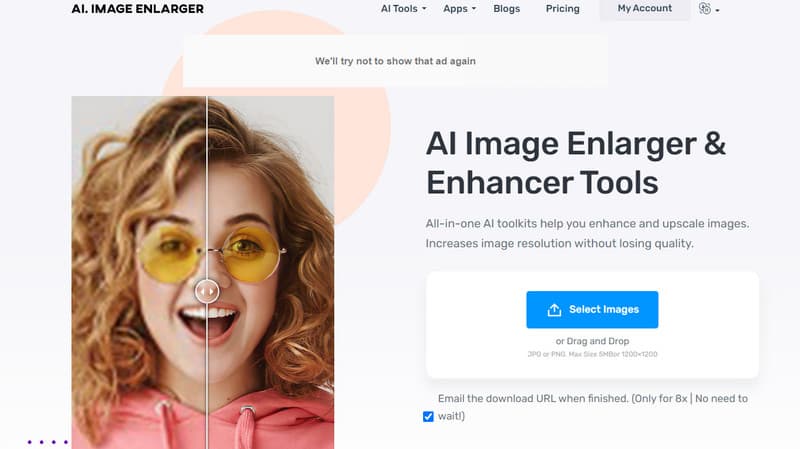
Когато увеличавате снимки, Imglarger автоматично ще извърши това действие. Разбирате ли защо някои потребители избраха да подобрят снимка с Imglarger? Хората го предпочитат повече, тъй като той не само увеличава вашите снимки, но и запазва качеството им, което другите програми не могат да постигнат. Освен това AI Image Enlarger ви позволява да увеличите размера на изображенията си с до 800%, което е фантастична опция, за която да помислите. Вашите снимки ще бъдат автоматично уголемени за нула време от усъвършенствания алгоритъм с изкуствен интелект.
Освен това както уеб базирани инструменти, така и офлайн софтуер за Windows или Mac са включени в AI Image Enlarger. Освен това те предоставят приложения за мобилни операционни системи като Android и iOS, което ги прави по-практични за всички потребители. Въпреки това, тъй като има абонаментен план, трябва да закупите софтуера, особено ако искате да подобрите множество изображения. Можете да редактирате само осем снимки всеки месец с безплатния план, който не е много полезен и ограничен.
ПРОФЕСИОНАЛИСТИ
- Инструментът е подходящ за непрофесионални потребители.
- Може да подобри изображенията само с няколко кликвания.
- Никога не влияе на качеството на изображението.
- Приложението не изисква професионални умения за използване.
ПРОТИВ
- Не можете да контролирате как искате да подобрите снимките си.
- Подобрете осем снимки на месец в безплатна версия.
- Купете абонаментен план за още страхотни функции.
Ценообразуване
Безплатен план
◆ Безплатно
◆ 8 кредита месечно
◆ Ограничен достъп до всички функции
Премиум план
◆ $9.00 месечно
◆ 100 кредита месечно
◆ Неограничен достъп до всички функции
Корпоративен план
◆ $19.00 месечно
◆ 500 кредита месечно
◆ Неограничен достъп до всички функции
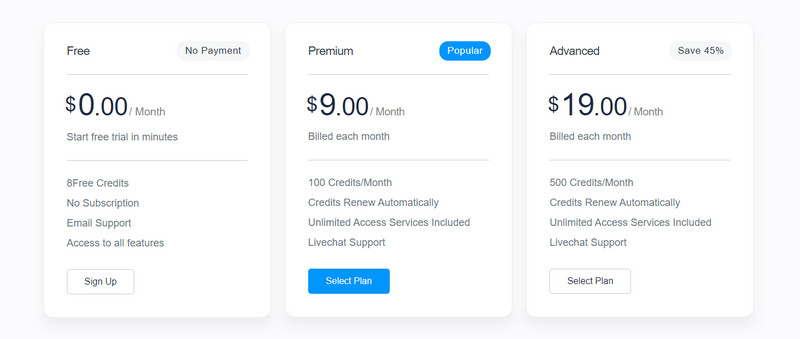
Част 2: Как да използвате Imglarger
Ако искате да подобрите вашите снимки с помощта на Imglarger, използвайте съответно процедурата по-долу.
Отворете браузъра си и отидете на главния уебсайт на Imglarger. За да качите вашето изображение, щракнете върху Изберете Изображение бутон. Можете също така директно да плъзнете или пуснете файла с изображение.
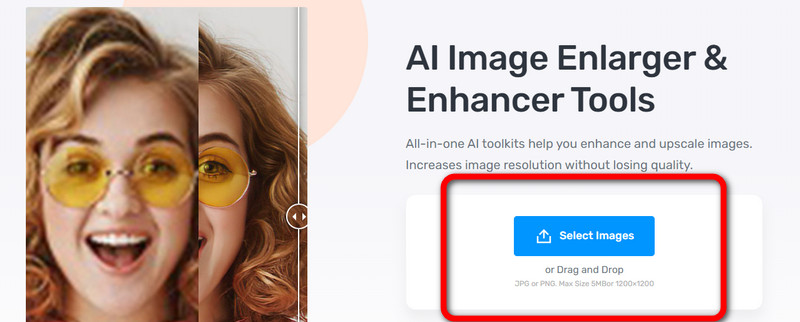
След като качите изображението, щракнете върху Започнете процес. Това приложение ще свърши работата и ще изчака процеса на подобряване.
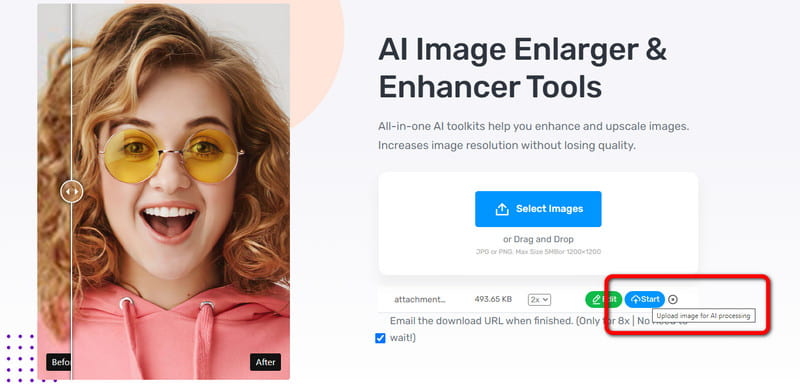
Когато процесът приключи, натиснете Изтегли бутон, за да запазите крайния резултат на вашия компютър.
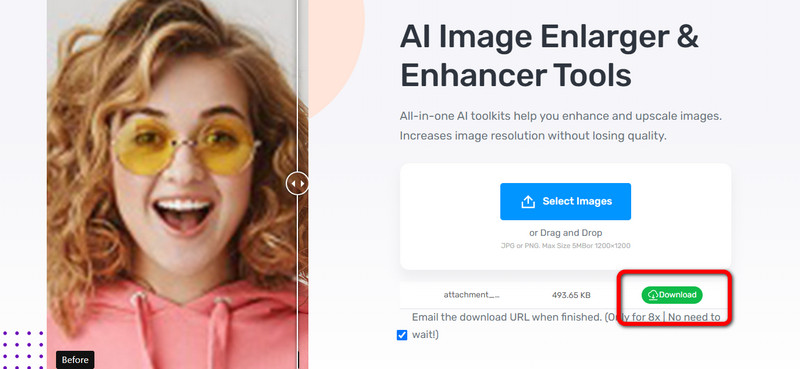
Част 3: Най-добрата алтернатива на Imglarger
Ако искате друг онлайн базиран инструмент за подобряване на вашите снимки освен Imglarger, тогава можете да използвате MindOnMap Free Image Upscaler онлайн. Това е най-добрата алтернатива за вас. Можете да подобрите снимката си без усилие и бързо с помощта на този инструмент, защото има интуитивен интерфейс с основни методи, което го прави по-достъпен за всички потребители. В допълнение към това можете да използвате това приложение без ограничения. Можете да се насладите на всичките му страхотни функции безплатно. Освен това е наличен на всички платформи, включително Internet Explorer, Google Chrome, Safari, Mozilla Firefox, Microsoft Edge и др. Можете дори да получите достъп до него на мобилния си телефон с браузър. Можете също така да увеличите мащаба на снимката си до 8 пъти, което я прави по-приятна за гледане. Освен това има още неща, които можете да правите с този инструмент за увеличаване на изображението. Можете да премахнете замъгляването на замъглени изображения, да депикселизирате пикселизирани изображения и да увеличавате и преоразмерявате снимки. По този начин можете да очаквате страхотни резултати след процеса на подобряване.
Отидете директно на MindOnMap Free Image Upscaler онлайн уебсайт. След това щракнете върху Качване на изображения бутон за качване на изображението.
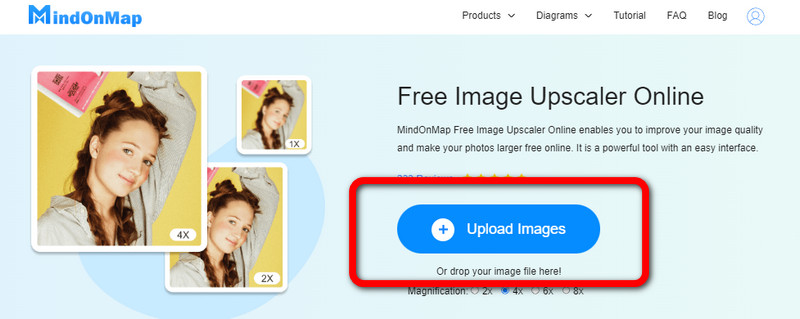
Когато снимката бъде качена в това приложение, потърсете опцията за времена на увеличение в горната част на интерфейса. Можете да изберете 2×, 4×, 6× и 8×. По този начин можете подобряване на снимките въз основа на вашите предпочитания.
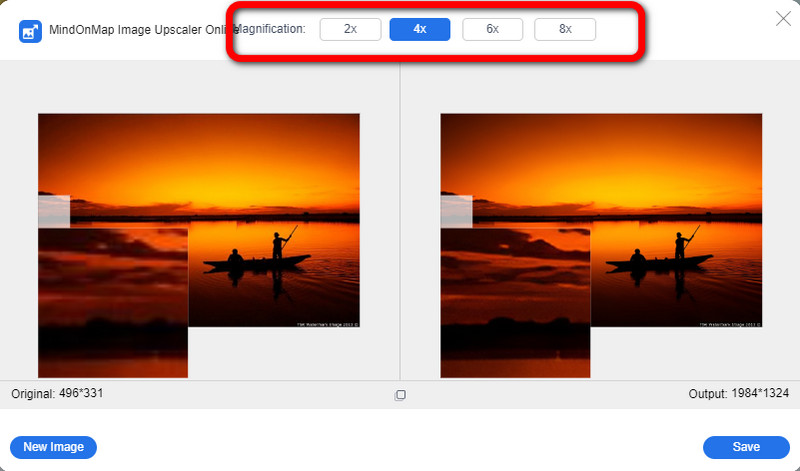
Накрая, след процеса на подобряване, щракнете върху бутона Запазване, за да запазите изображението. След това изображението е готово за преглед.
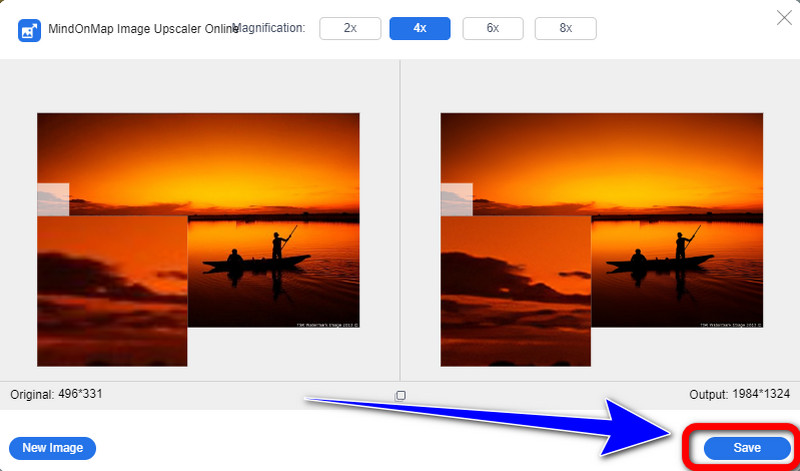
Част 4: Често задавани въпроси за Imglarger
1. Кой може да използва Imglarger?
Всички потребители, които се нуждаят от премахване на фона, ретуширане на лица, уголемяване на изображението, подобряване, изостряне и премахване на шума. Шест възможности на AI са включени в Imglarger, за да ви помогнат да увеличите/увеличите изображенията, да увеличите цвета на изображението, да изострите и премахнете замъгляването на изображенията, да подобрите качеството на лицата, използвайки ретуширане технология, автоматично премахване на фонове от изображения и обезшумяване на снимки.
2. Колко време ще продължи процесът на уголемяване на снимката?
Системата обикновено се нуждае от 15 до 30 секунди, за да нарасне с 200% и 400%. Това ще отнеме между 40 и 60 секунди, ако използвате 800% upscale.
3. Моят абонамент ще бъде ли подновен автоматично?
Определено, да. Цената ще бъде таксувана, след като завършите плащането. Вашият абонамент и снимки ще се подновят сами. PayPal управлява процеса на поръчване и отговаря на всички въпроси за обслужване на клиенти и възстановяване на средства.
4. Безопасно ли е да използвате Imglarger?
Да, така е. Всички изображения ще бъдат изтрити след 12 часа, за да се защити поверителността на потребителя. Приложението няма да споделя снимката за други цели.
Заключение
Сега знаете всичко за Imglarger. Неговата функция, характеристики, цена, плюсове и минуси. Вие също научихте метода за подобряване на вашето изображение с помощта на този инструмент. Той обаче има ограничения, особено когато използвате версията на безплатния план. Но ако искате да използвате безплатен инструмент за подобряване на снимки, най-добрата алтернатива за Imglarger е MindOnMap Free Image Upscaler онлайн.










